Cov txheej txheem:

Video: Lub ntsiab xim Gallery nyob qhov twg hauv PowerPoint?

2024 Tus sau: Lynn Donovan | [email protected]. Kawg hloov kho: 2023-12-15 23:47
Hloov cov xim xim
- Ntawm Tus Tsim tab, hauv pawg Variants, xaiv tus xub nqes uas qhib qhov gallery ntawm xim variants:
- Xaiv Xim , thiab ces nias Customize Xim .
- Hauv Tsim Tshiab Xim Xim dialog box, hauv qab Xim xim , ua ib qho hauv qab no:
Ua raws li qhov no, kuv yuav pom cov ntsiab lus hauv PowerPoint qhov twg?
Txhawm rau siv lub ntsiab lus:
- Xaiv qhov Tsim tab ntawm Ribbon, tom qab ntawd nrhiav cov pab pawg Themes. Txhua daim duab sawv cev rau lub ntsiab lus.
- Nyem qhov Ntxiv sau-down xub kom pom tag nrho cov ntsiab lus muaj. Nyem qhov ntau dua-down xub.
- Xaiv lub ntsiab xav tau. Xaiv lub ntsiab.
- Lub ntsiab lus yuav raug siv rau tag nrho qhov kev nthuav qhia.
Tom qab ntawd, lo lus nug yog, Kuv yuav hloov lub ntsiab xim hauv PowerPoint 2016 li cas? Yuav customize xim:
- Los ntawm Tsim tab, nyem lub xub poob hauv pawg Variants.
- Xaiv Xim, ces nias Customize Xim.
- Lub dialog box yuav tshwm sim nrog 12 lub ntsiab xim tam sim no.
- Hauv lub npe: teb, ntaus lub npe xav tau rau lub ntsiab xim, ces nyem Txuag.
Kuj kom paub, lub ntsiab xim palette nyob qhov twg hauv PowerPoint?
Xaiv koj xim ntsiab , mus rau Tsim tab ntawm kab, thiab hauv qab Variants, xaiv Xim , uas yuav qhia koj ntau yam ntawm cov kev xaiv tsim rau hauv PowerPoint.
Kuv yuav import cov xim palette rau hauv PowerPoint li cas?
Tsim lub ntsiab tshiab Xim Palette los yog siv ib qho uas twb muaj lawm Tom qab qhib qhov kev nthuav qhia los yog PowerPoint template qhov twg koj xav siv cov txheej txheem no, mus rau Tsim cov ntawv qhia zaub mov thiab tom qab ntawd saib rau ntu Variants. Nyem rau lub cim xub me me kom qhib cov ntawv qhia zaub mov popup thiab xaiv Xim.
Pom zoo:
Lub heap nyob qhov twg hauv lub tshuab lub cim xeeb daim ntawv qhia?
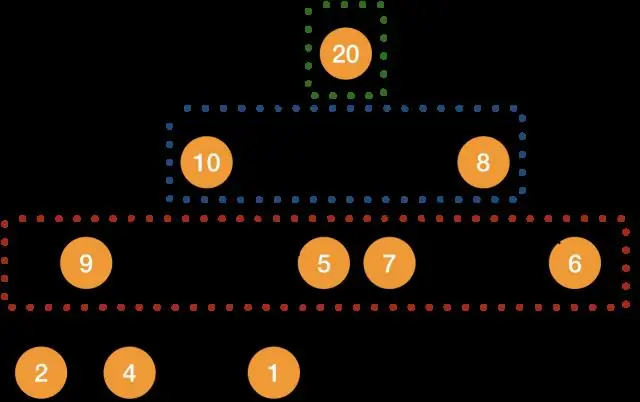
Ntawm qhov chaw nyob siab dua yog pawg thiab ntawm qhov chaw nyob qis dua yog lub heap. Ob lub cim xeeb faib cheeb tsam loj hlob mus rau hauv nruab nrab ntawm qhov chaw nyob, uas tsis siv thiab tsis tau faib
Qhov chaw nyob ntawm lub cev thiab qhov chaw nyob qhov chaw nyob yog dab tsi?

Qhov sib txawv yooj yim ntawm Logical thiab lub cev chaw nyob yog qhov chaw nyob Logical yog tsim los ntawm CPU hauv kev xav ntawm ib qho kev pab cuam. Ntawm qhov tod tes, qhov chaw nyob ntawm lub cev yog qhov chaw nyob uas muaj nyob hauv lub cim xeeb. Cov txheej txheem ntawm txhua qhov chaw nyob uas tsim los ntawm CPU fora program hu ua Logical Address Space
Kuv lub qhov rais nyob qhov twg mail chaw nyob phau ntawv?
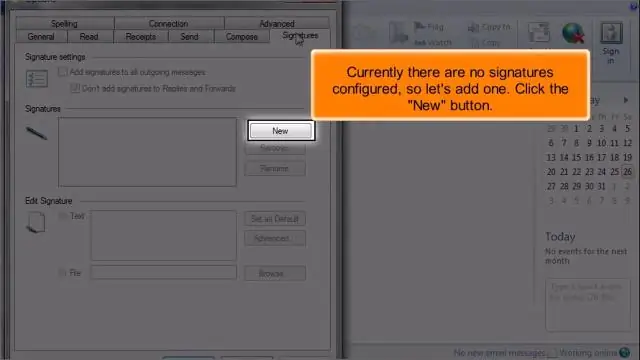
Zoo li cov ntaub ntawv xa tuaj, Windows Live Mail contactsfiles yog ib qho khaws cia hauv qhov zais zais zais ntawm koj lub computer thiab raug xaiv los ntawm lub neej ntawd. Windows Live Mailcontact cov ntaub ntawv tuaj yeem pom hauv qhov chaw hauv qab no: C: / Cov neeg siv / {USERNAME} / AppData / Local / Microsoft / WindowsLive / Hu rau
Koj puas tuaj yeem muab cov xim pleev xim rau ntawm cov xim?

Hom me me ntawm qhov nruab nrab crackle tuaj yeem siv rau cov ntoo uas muaj xim, pleev xim lossis kaw ntoo. Thaum nws tau thov, nws yuav tawg ntawm nws tus kheej. Nws yuav tsum tau tso cai kho ob peb teev; tom qab ntawd ib qho xim glazing stain yog wiped thiab txhuam tawm. Thaum lub glaze qhuav, nws yog clear-coated
Daim duab styles gallery nyob rau hauv Word nyob qhov twg?

Nyem lub ntsiab lus hom tab nyob rau hauv daim duab cuab yeej ntawm Ribbon. Nyem lub khawm Ntxiv los tso saib tag nrho Daim Duab Styles gallery. Taw tes rau ib qho style kom pom qhov saib ua ntej ntawm cov style (Koj yuav tsum tau qhib "Live Preview"). Nyem qhov style koj xav tau los ntawm lub gallery siv nws rau cov duab xaiv
